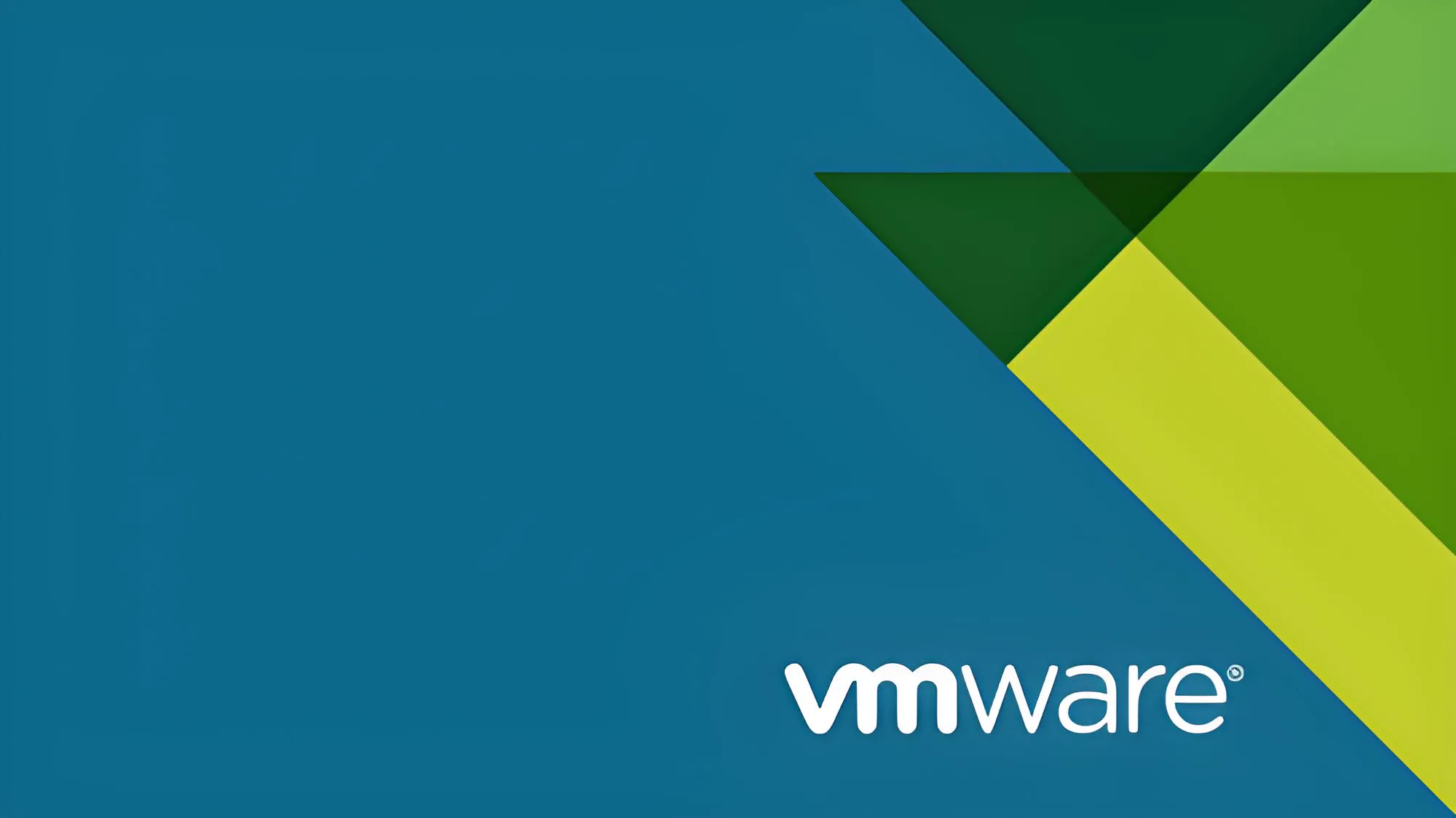ESXi NTP 时间服务器配置指南 ⏰

正确的时间同步对于虚拟化环境至关重要。本指南详细介绍在 ESXi 中配置 NTP 时间服务器的两种方法,确保所有虚拟机和服务器的时钟同步。
📋 导航目录
✨ 本文特色
- ⏰ 双配置方法:提供 Web 界面和命令行两种配置方式,适合不同用户需求
- 🌐 国内优化:推荐使用阿里云、腾讯云等国内 NTP 服务器,同步更快更稳定
- 🔧 详细故障排除:包含常见问题解决方法和高级调试技巧
- 📊 最佳实践:提供企业级部署建议和监控方案
- ⚡ 实用技巧:包含加速同步、高可用配置等实用技巧
🔧 方法一:ESXi Web 界面配置
1. 启用 NTP 客户端
- 登录 ESXi Web 管理界面(https://ESXI_IP)
- 导航到”主机” → “操作” → “服务” → “启用 NTP 客户端”
- 在 NTP 设置中添加以下服务器:
1
| ntp.aliyun.com,ntp1.aliyun.com,ntp.tencent.com
|
- 保存配置并启动 NTP 服务
2. 重启 NTP 服务(如需要)
1
2
3
|
services.sh restart ntpd
|
3. 验证服务状态
1
2
3
|
services.sh status ntpd
|
⌨️ 方法二:SSH 命令行配置
前提条件
- ✅ 在 ESXi Web 界面中已启用 NTP 客户端
- 🔓 已开启 ESXi SSH 访问权限
1. 测试 NTP 服务器连通性
1
2
3
4
5
6
7
8
9
10
11
|
ping ntp.aliyun.com
ping ntp1.aliyun.com
ping ntp.tencent.com
|
2. 修改文件权限
1
2
3
|
chmod 0755 /etc/ntp.conf
|
3. 编辑 NTP 配置文件
4. 配置 NTP 服务器
在配置文件中添加或修改以下内容:
1
2
3
4
5
6
7
8
9
10
11
12
13
14
|
server ntp.aliyun.com
server ntp1.aliyun.com
server ntp.tencent.com
server 127.127.1.0
fudge 127.127.1.0 stratum 10
restrict default kod nomodify notrap nopeer noquery
restrict 127.0.0.1
|
5. 保存并重启服务
1
2
3
4
5
|
services.sh restart ntpd
chkconfig ntpd on
|
📊 验证配置结果
1. 检查 NTP 同步状态
2. 查看当前时间状态
3. 强制立即同步
4. 检查时间差异
🛠️ 高级配置选项
1. 配置多个 NTP 服务器池
1
2
3
4
5
6
7
8
|
server 0.cn.pool.ntp.org
server 1.cn.pool.ntp.org
server 2.cn.pool.ntp.org
server 3.cn.pool.ntp.org
server pool.ntp.org
|
2. 调整同步参数
1
2
3
4
5
6
7
8
9
|
minpoll 4
maxpoll 6
server ntp.aliyun.com minpoll 4 maxpoll 6
server ntp.aliyun.com burst
|
3. 日志配置
1
2
3
4
5
6
7
8
|
logconfig =syncall +clockall
logfile /var/log/ntp.log
logconfig =all
|
4. 安全配置
1
2
3
4
5
6
7
8
|
enable auth
keys /etc/ntp.keys
trustedkey 1
restrict default noquery
restrict 127.0.0.1
|
🔍 故障排除
1. 常见问题解决
1
2
3
4
5
6
7
8
|
esxcli network firewall ruleset list | grep ntp
esxcli network firewall ruleset set -e true -r ntpClient
nslookup ntp.aliyun.com
|
2. 手动时间设置(临时)
1
2
3
4
5
|
esxcli system time set -y 2024 -M 01 -d 15 -H 14 -m 30 -s 00
date -s "2024-01-15 14:30:00"
|
3. 检查时间漂移
1
2
3
4
5
6
|
esxcli system time get
esxcli hardware clock get
|
4. 服务状态诊断
1
2
3
4
5
6
|
tail -f /var/log/messages | grep ntp
ntptrace
ntpdc -c sysinfo
|
⚙️ 最佳实践建议
1. 服务器选择策略
- 🌐 使用至少 3 个不同的 NTP 服务器
- 📍 优先选择地理位置近的服务器
- 🔄 混合使用不同供应商的服务器
- 🏢 考虑使用内部NTP服务器作为主要时间源
2. 监控配置
1
2
3
4
5
6
7
8
9
|
if ! ntpstat >/dev/null 2>&1; then
echo "NTP sync failed!" | logger -t ntpmon
services.sh restart ntpd
fi
echo "*/5 * * * * /path/to/ntpmon.sh" >> /var/spool/cron/crontabs/root
|
3. 定期维护
- 📅 每月检查一次 NTP 服务器状态
- 🔄 定期更新可信的 NTP 服务器列表
- 📊 监控时间同步偏移量
- 🗑️ 清理旧的NTP日志文件
4. 高可用性配置
1
2
3
4
5
6
7
8
9
|
server ntp1.aliyun.com
server ntp2.aliyun.com
server ntp3.aliyun.com
server ntp1.tencent.com
server ntp2.tencent.com
server ntp1.aliyun.com prefer
|
⚠️ 重要注意事项
- 权限要求:修改系统文件需要 root 权限
- 服务依赖:确保 NTP 客户端服务已启用
- 网络连通性:确认 ESXi 主机可以访问互联网 NTP 服务器
- 防火墙配置:允许 UDP 端口 123 的出站连接
- 备份配置:修改前备份原始配置文件
1
| cp /etc/ntp.conf /etc/ntp.conf.backup
|
- 时间跳变影响:大时间跳变可能影响虚拟机运行,建议逐步调整
- 合规性要求:某些行业有特定的时间同步要求,请确保符合相关规定
💡 额外技巧
1. 使用内部 NTP 服务器
1
2
3
4
5
6
|
server ntp.internal.company.com iburst prefer
server ntp1.internal.company.com
server ntp2.internal.company.com
|
2. 加速初始同步
1
2
3
4
5
|
server ntp.aliyun.com iburst
server ntp.aliyun.com burst
|
3. 配置 NTP 客户端策略
1
2
3
4
5
6
7
8
9
|
tinker panic 0
stepthreshold 0.5
setvar delay 0.3
setvar dispersion 0.5
|
4. 虚拟机时间同步设置
1
2
3
4
5
6
|
vim-cmd vmsvc/getallvms | awk '{print $1}' | while read vmid; do
vim-cmd vmsvc/time.synchronize $vmid
done
|
5. 使用 Chrony 作为替代
1
2
3
4
5
6
|
esxcli software vib install -n chrony
vi /etc/chrony.conf
|
🎯 通过正确配置 NTP 时间同步,可以确保 ESXi 主机和所有虚拟机的时钟准确性,这对于日志分析、证书验证和分布式系统协调都至关重要。定期监控和维护 NTP 配置是保持虚拟化环境稳定运行的重要环节。